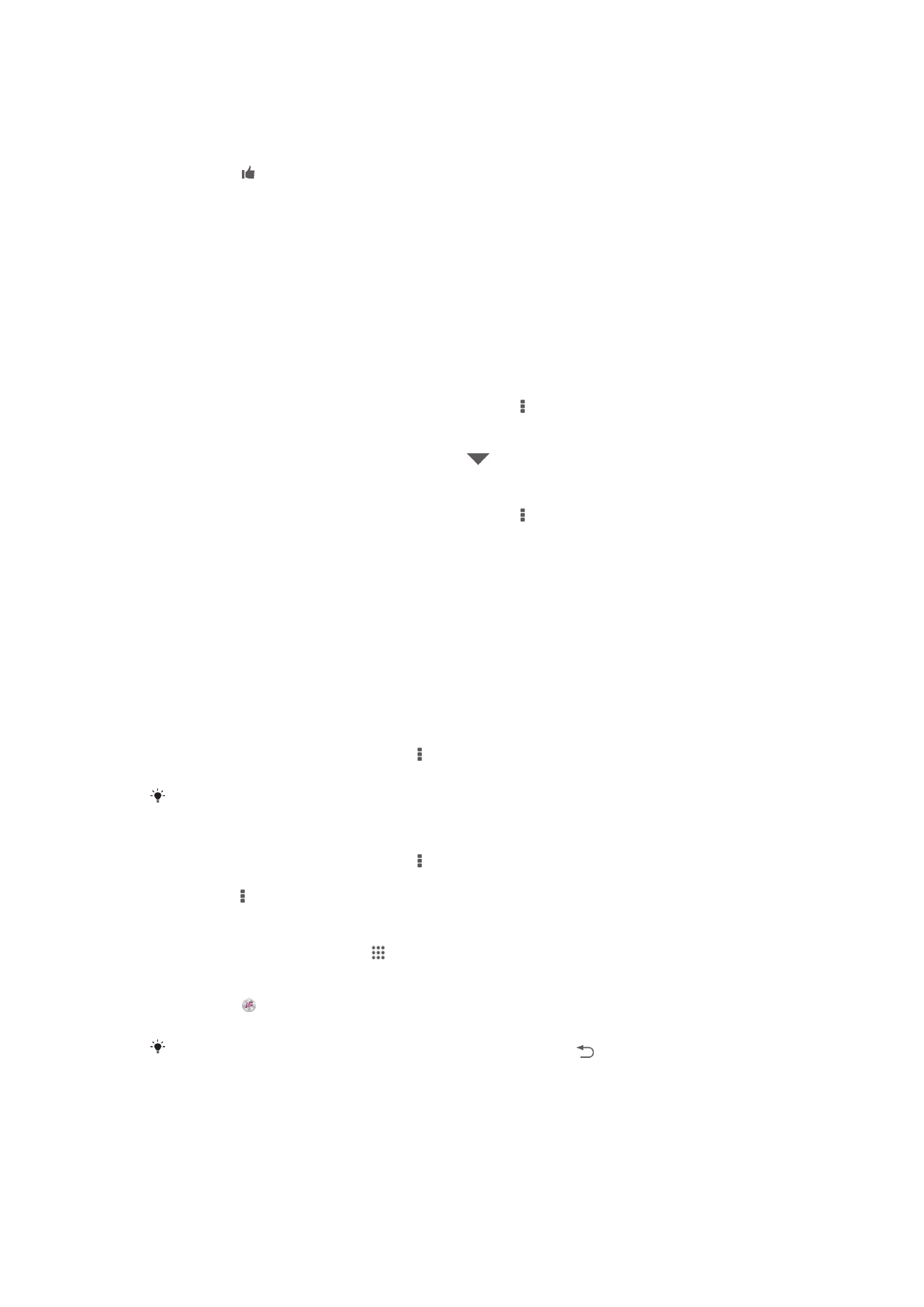
Визуализатор
Визуализаторът добавя визуални ефекти към вашите песни, докато те се изпълняват. Ефектите за
всяка песен се базират на характеристиките на музиката. Те например се сменят в отговор на
промяна в силата на звука на музиката, ритъма и честотата. Можете също да промените темата
на фона.
Включване на визуализатора
1
В приложението "WALKMAN" натиснете .
2
Натиснете Визуализатор.
Натиснете екрана, за да превключите в изглед на цял екран.
Промяна на темата на фона
1
В приложението "WALKMAN" докоснете .
2
Докоснете Визуализатор.
3
Докоснете > Тема и изберете тема.
Идентифициране на музика чрез технологията TrackID™
1
От Начален екран натиснете
2
Открийте и натиснете TrackID™, след което насочете устройството си към източника на
музиката.
3
Натиснете . Ако записът бъде разпознат от услугата TrackID™, резултатите се появяват
на екрана.
За да се върнете в началния екран на TrackID™, натиснете
.
Разглеждане на TrackID™ класации
•
Отворете приложението TrackID™, след което натиснете Класации. Ще се покаже
класация от вашия регион.
62
Това е интернет версия на тази публикация. © Разпечатвайте само за лична употреба.
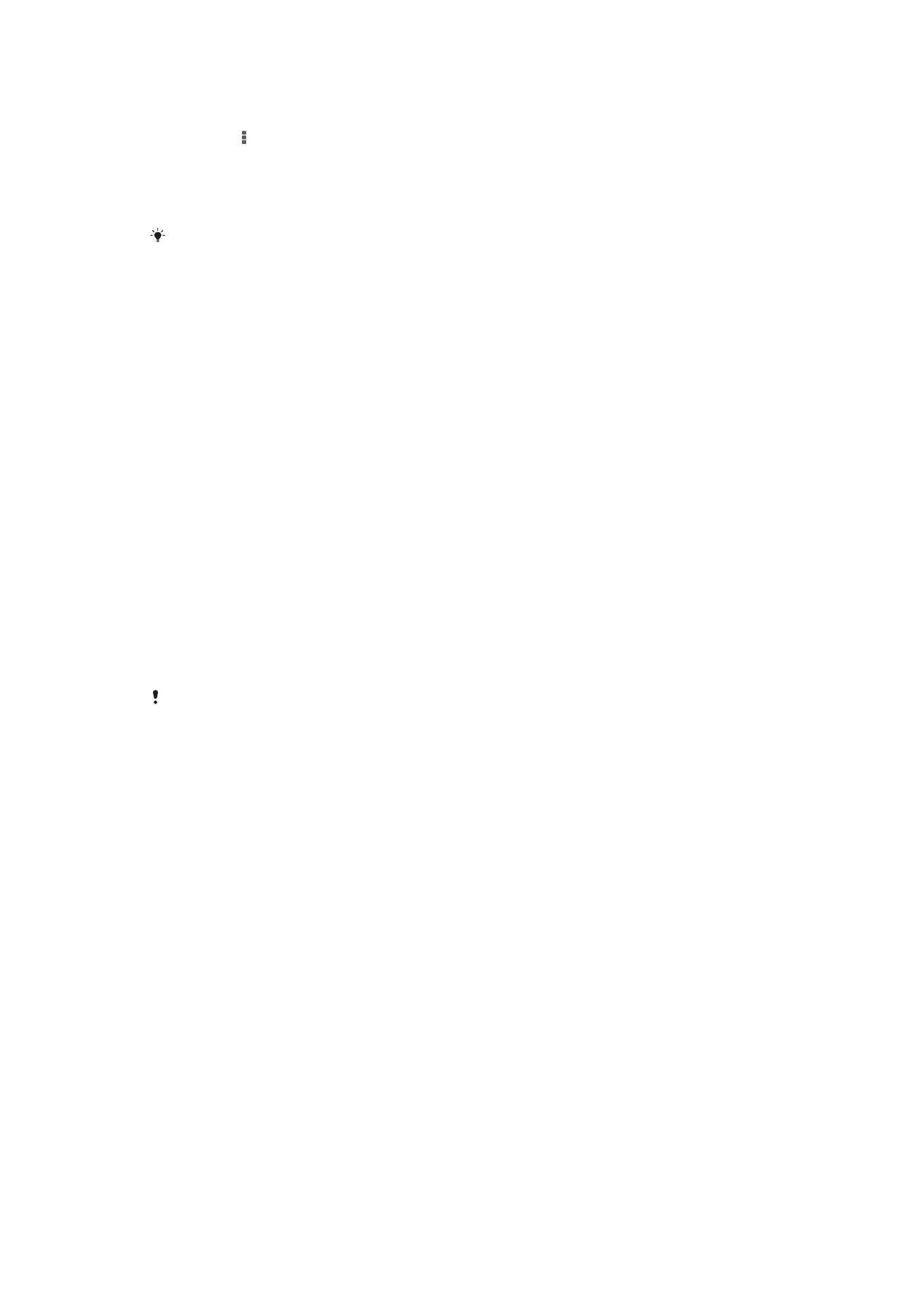
Разглеждане на класациите на TrackID™ от друг регион
1
Отворете приложението TrackID™, след което натиснете Класации.
2
Натиснете > Региони, след което изберете държава или регион.
Закупуване на запис, разпознат от приложението TrackID™
1
След като даден запис бъде разпознат от приложението TrackID™, натиснете Изтегли.
2
Следвайте инструкциите на устройството си, за да завършите покупката.
Можете също да изберете запис за закупуване, като отворите раздел История или
раздел Класации от началния екран на TrackID™.
Споделяне на запис
1
След като запис бъде разпознат от приложението TrackID™, натиснете Споделяне и
изберете метод на споделяне.
2
Следвайте инструкциите от устройството, за да завършите процедурата.
Разглеждане на информация за изпълнител на запис
•
След като даден запис бъде разпознат от приложението TrackID™, натиснете Инфо
изпълн..
Изтриване на запис от историята на записите
1
Отворете приложението TrackID™, след което натиснете История.
2
Натиснете заглавието на даден запис, след което натиснете Изтрий.
3
Натиснете Да за потвърждение.